win11怎么关闭pin密码 win11关闭pin密码的步骤
更新时间:2022-09-23 16:15:30作者:qiaoyun
pin码是一种登录密码,设置之后要登录系统的话就要输入pin码才可以,可是有不少win11系统用户使用一段时间之后觉得麻烦,就想要关闭pin码,但是却不知道要怎么关闭,不用担心,今天就给大家说说win11关闭pin密码的步骤吧。
具体方法如下:
1、首先点击下方的开始菜单,然后再点击设置。
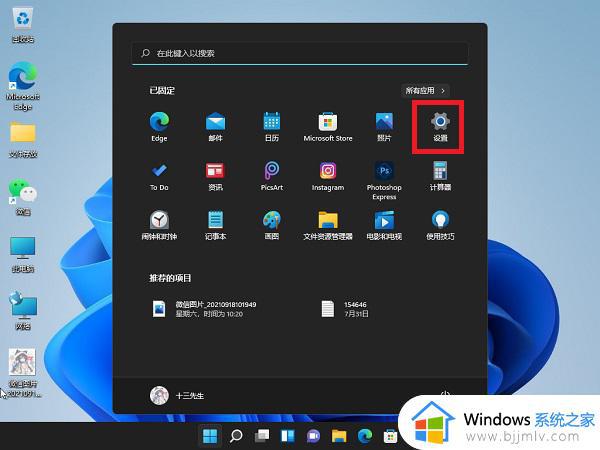 2、接着在左边栏中点击进入“账户”。
2、接着在左边栏中点击进入“账户”。
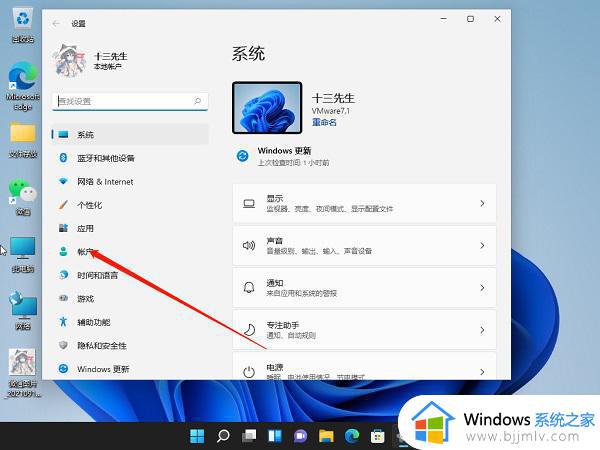 3、右侧找到“登录选项”,点击进入。
3、右侧找到“登录选项”,点击进入。
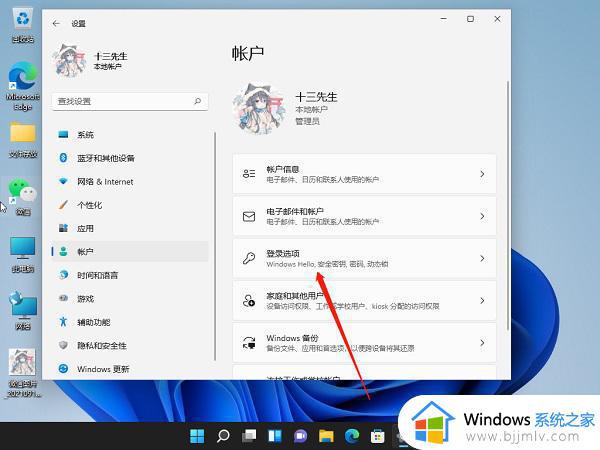 4、然后在登录方法下找到“pin”展开后点击“删除”。
4、然后在登录方法下找到“pin”展开后点击“删除”。
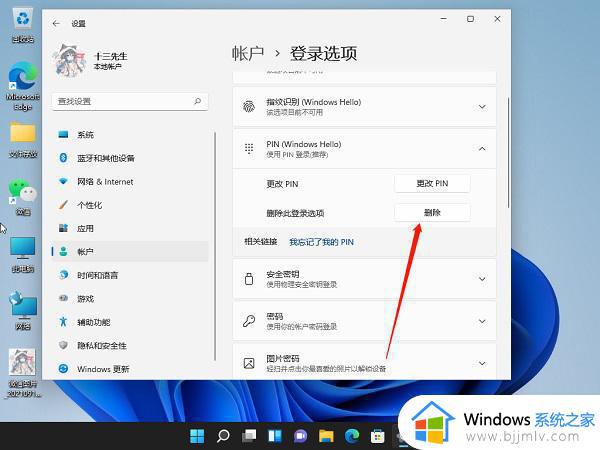 5、接着阅读删除pin码的结果,然后点击“删除”。
5、接着阅读删除pin码的结果,然后点击“删除”。
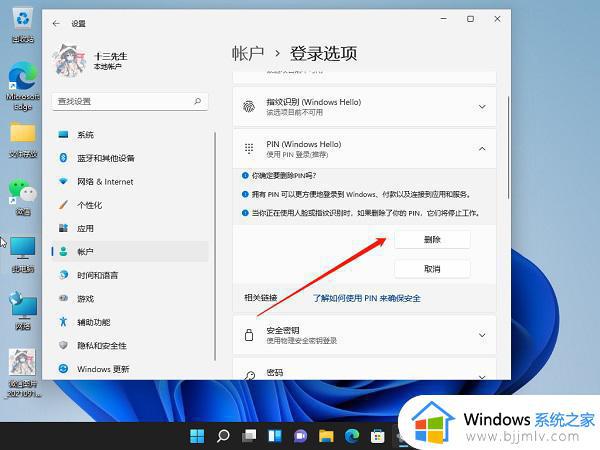 6、最后只要再输入我们的账户登录密码就可以了。
6、最后只要再输入我们的账户登录密码就可以了。
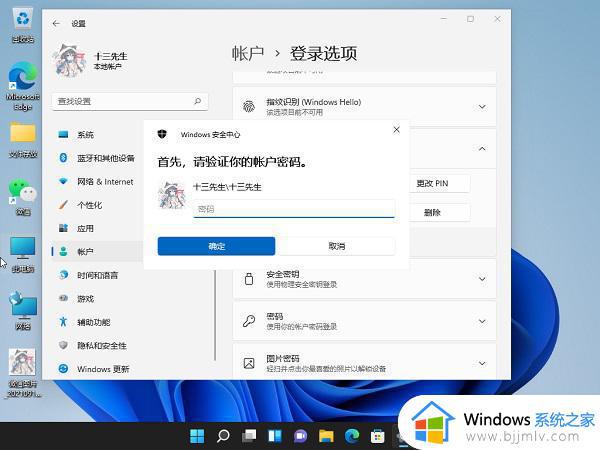 上述给大家讲解的就是win11怎么关闭pin密码的详细内容,有需要的用户们可以尝试上面的方法来进行关闭吧。
上述给大家讲解的就是win11怎么关闭pin密码的详细内容,有需要的用户们可以尝试上面的方法来进行关闭吧。
win11怎么关闭pin密码 win11关闭pin密码的步骤相关教程
- windows11关闭pin和密码登录的方法 win11怎么取消pin登录密码
- win11关闭pin密码登录设置方法 怎么解除win11系统pin码登录
- windows11怎么关闭pin密码登录 windows11如何取消登录pin密码
- win11修改pin密码设置步骤 如何更换win11系统pin密码
- windows11关闭pin密码设置方法 怎么解除windows11系统pin码
- win11如何修改pin密码 win11怎么更改登录pin密码
- win11电脑pin密码怎么取消 win11电脑取消pin密码设置方法
- windows11删除pin密码详细步骤 windows11如何取消开机密码pin
- win11怎样取消开机密码 win11电脑关闭开机密码步骤
- win11的pin密码忘记了怎么办 win11忘记pin码解决方法
- win11恢复出厂设置的教程 怎么把电脑恢复出厂设置win11
- win11控制面板打开方法 win11控制面板在哪里打开
- win11开机无法登录到你的账户怎么办 win11开机无法登录账号修复方案
- win11开机怎么跳过联网设置 如何跳过win11开机联网步骤
- 怎么把win11右键改成win10 win11右键菜单改回win10的步骤
- 怎么把win11任务栏变透明 win11系统底部任务栏透明设置方法
热门推荐
win11系统教程推荐
- 1 怎么把win11任务栏变透明 win11系统底部任务栏透明设置方法
- 2 win11开机时间不准怎么办 win11开机时间总是不对如何解决
- 3 windows 11如何关机 win11关机教程
- 4 win11更换字体样式设置方法 win11怎么更改字体样式
- 5 win11服务器管理器怎么打开 win11如何打开服务器管理器
- 6 0x00000040共享打印机win11怎么办 win11共享打印机错误0x00000040如何处理
- 7 win11桌面假死鼠标能动怎么办 win11桌面假死无响应鼠标能动怎么解决
- 8 win11录屏按钮是灰色的怎么办 win11录屏功能开始录制灰色解决方法
- 9 华硕电脑怎么分盘win11 win11华硕电脑分盘教程
- 10 win11开机任务栏卡死怎么办 win11开机任务栏卡住处理方法
win11系统推荐
- 1 番茄花园ghost win11 64位标准专业版下载v2024.07
- 2 深度技术ghost win11 64位中文免激活版下载v2024.06
- 3 深度技术ghost win11 64位稳定专业版下载v2024.06
- 4 番茄花园ghost win11 64位正式免激活版下载v2024.05
- 5 技术员联盟ghost win11 64位中文正式版下载v2024.05
- 6 系统之家ghost win11 64位最新家庭版下载v2024.04
- 7 ghost windows11 64位专业版原版下载v2024.04
- 8 惠普笔记本电脑ghost win11 64位专业永久激活版下载v2024.04
- 9 技术员联盟ghost win11 64位官方纯净版下载v2024.03
- 10 萝卜家园ghost win11 64位官方正式版下载v2024.03